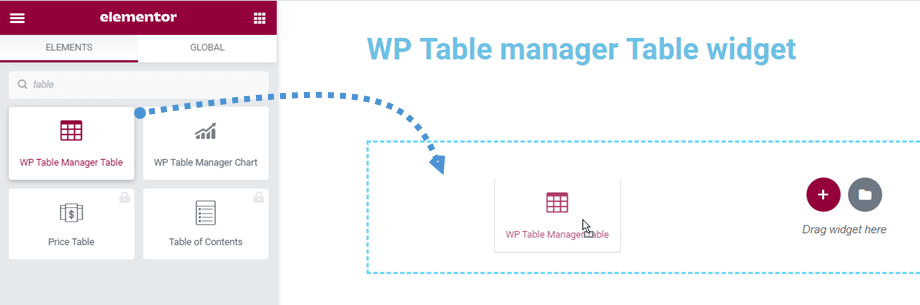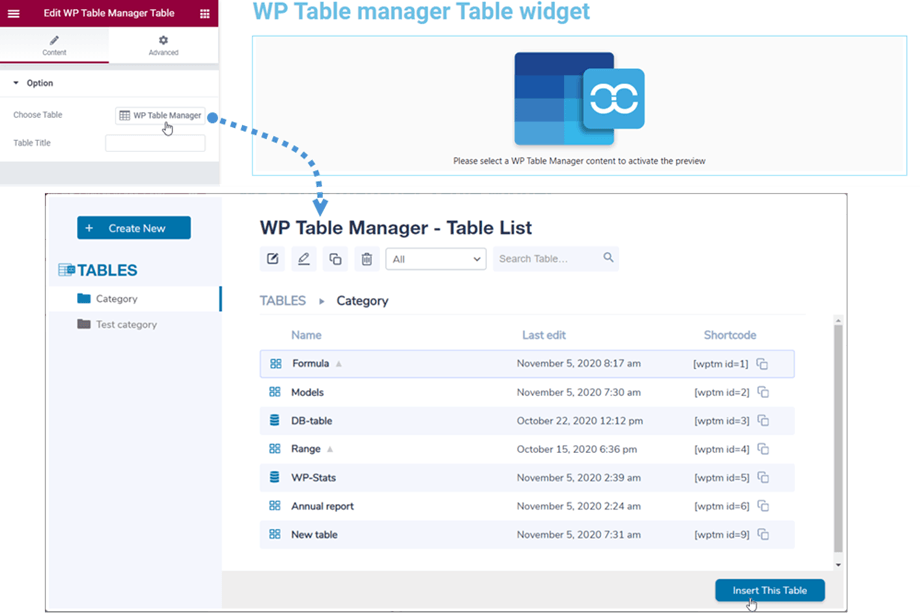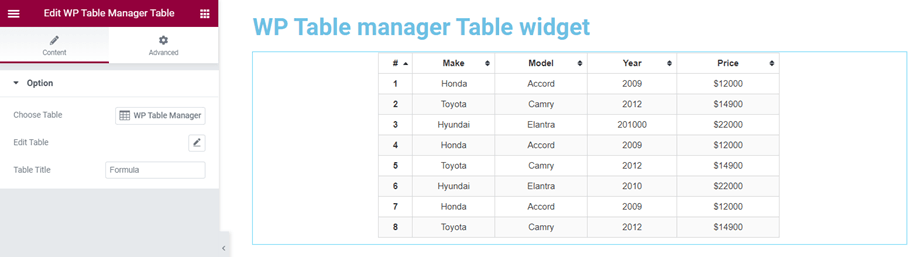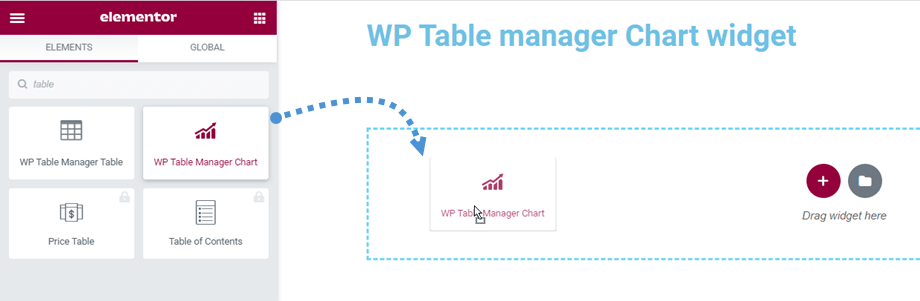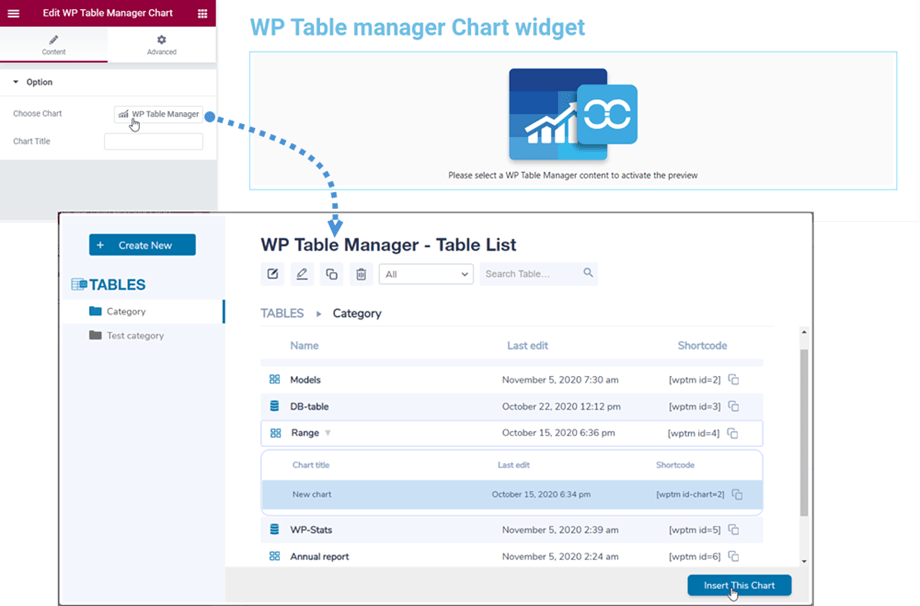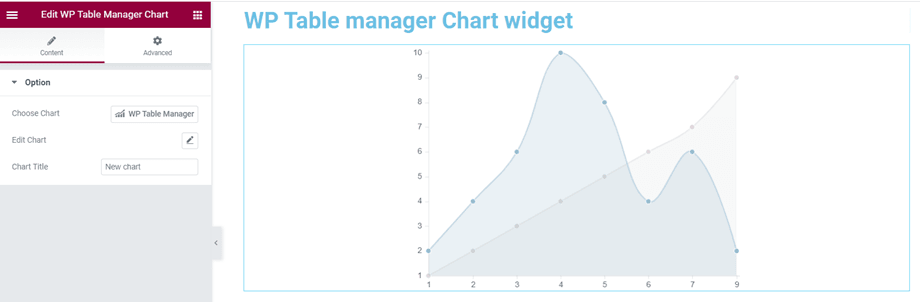WP Table Manager: widgets de Elementor
1. WP Table Manager
Puede encontrar WP Table Manager Tabla de widget en la sección Joomunited o buscar en Elementor constructor. Luego, arrastre el widget a la página.
Después de eso, en la opción Elegir tabla , puede hacer clic en el botón WP Table Manager en el panel izquierdo para seleccionar una tabla o una tabla de base de datos. Mientras selecciona una tabla de nuestro complemento, también puede editarla si es necesario.
Luego, se mostrará una vista previa de la tabla en la pantalla principal. Desde aquí también puede editar la tabla presionando el ícono del lápiz en la opción Editar tabla en el panel izquierdo.
2. Gráfico de WP Table Manager
De manera similar al widget de tabla, puede encontrar el widget de gráfico de WP Table Manager en la sección Joomunited o buscar en el constructor de Elementor. Luego, arrastre el widget a la página.
Después de eso, en la Elegir gráfico , puede hacer clic en el botón WP Table Manager en el panel izquierdo para elegir un gráfico. Al seleccionar un gráfico de nuestro complemento, también puede cambiar el tipo de gráfico antes de insertarlo.
Luego aparecerá en la pantalla principal la vista previa del gráfico según el tipo seleccionado. Desde aquí también puedes editar el gráfico presionando el ícono de Lápiz en la Editar gráfico en el panel izquierdo.